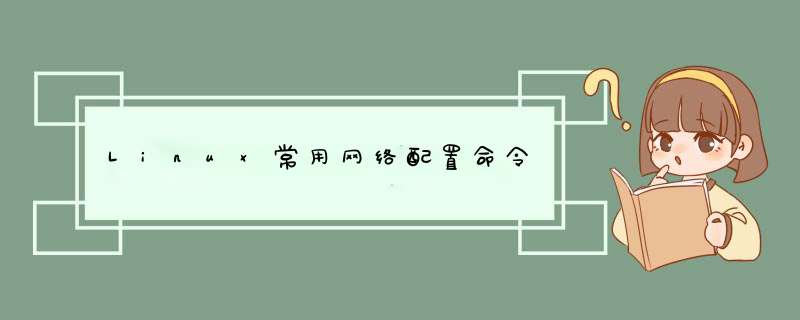
确保网络配置的正确性及网络连接的畅通是Linux系统作为服务器应用的基础,查看及测试网络配置是管理Linux网络服务的第一步。
1.ifconfig——查看网络配置
1) 查看所有活动网络接口的信息
执行 ifconfig 或ip addr或ip a命令,都可以显示当前主机中已启用(活动)的网络接口信息。、
2) 查看指定网络接口信息
格式:ifconfig 网络接口名
可以通过TX、RX等信息了解到通过该网络接口发送和接收的数据包个数,流量等跟多属性。
2.hostname命令
在Linux系统中,相当一部分网络服务都会通过主机名来识别本机,如果主机名配置不当,可能会导致程序功能出现故障。
1) 查看主机名
使用hostname命令就可以查看当前主机的主机名,不添加任何选项参数。
2) 临时更改主机名
hostname NewName
注:这种方法只是临时的更改主机名,重启后将失效。
3) 永久更改主机名
a. 修改配置文件
RHEL6和7的配置文件存放路径不相同,修改配置文件中的主机名,重启就可永久更改主机名。
RHEL6主机名配置文件路径为:/etc/sysconfig/network
RHEL7主机名配置文件路径为:/etc/hostname
示例
b. 使用命令修改(这种方法只适用于RHEL7或者CentOS7之后)
命令格式:
使用该命令更改后,更改后的主机名就自动写入了配置文件中,所以可以永久更改主机名,其实就是修改了配置文件。
3.route命令
直接执行route命令可以查看当前主机中的路由表信息,若结合“-n”选项使用,可以将路由记录中的地址显示为数字形式,这可以跳过解析主机名的过程,在路由表条目较多的情况下能够加快执行速度。
Destination列对应的是目标网段的地址,Gateway列对应的是吓一跳路由器的地址,Iface列对应的是发送数据的网络接口。当目标网段为“default”是,表示此行是默认网关记录,当吓一跳为“*”是,表示目标网段是与本机直接相连的。
4.netstat命令——查看系统的网络连接状态等
netstat命令是了解网络状态及排除网络服务故障的有效工具。
常用选项:
-a:显示所有活动连接(包括监听、非监听状态的服务端口)
-n:以数字形式显示
-p:显示相关的进程信息
-t:查看 TCP 协议相关信息
-u:查看UDP协议相关信息
-r:显示路由表信息
-l:显示处于监听(listening)状态的网络连接及端口信息
通常使用“-anput”组合选项,结合管道使用“grep”命令,来查看一些服务的端口是否开启。
示例:
Tcp21为ftp服务的端口
二、测试网络连接
1.ping命令——测试网络连通性
常用选项:
-c<完成次数>:设置完成要求回应的次数
-i<间隔秒数>:指定收发信息的间隔时间
-q:不显示指令执行过程,开头和结尾的相关信息除外
-s<数据包大小>:设置数据包的大小
-t<存活数值>:设置存活数值TTL的大小
-v:详细显示指令的执行过程
若返回“Destination Host Unreachable”的反馈信息,则表示目标主机不可达,可能目标地址不存在或主机已关闭;返回“Network is unreachable”的反馈信息,则表示没有可用的路由记录(如默认网关),无法到达目标主机所在的网络;返回“Request timeout”的反馈信息,表示与目标主机间的连接超时(数据包缓慢或丢失),若有严格的防火墙限制,也可能返回此信息。
2.traceroute命令——跟踪数据包的路由途径
使用traceroute命令可以测试从当前主机到目的主机之间经过的网络节点,并显示各中间结点的连接状态(响应时间)。对于无法响应的节点,连接状态将显示为“*”。
示例:traceroute IP_ADDR
在网络测试与排错的过程中,通常会先使用ping命令测试与主机的网络连接,如果发现网络有故障,再使用traceroute命令跟踪查看是在哪个中间结点存在故障。
3.nslookup命令——测试DNS域名解析
nslookup是用来测试(DNS)域名解析的专用工具。(DNS服务后面再详细讲解,通俗的说就是将域名解析为ip地址的一个服务)
示例:nslookup www.baidu.com
若成功反馈要查询域名的IP地址,则表示域名解析没有问题;若出现“...... no servers could be reached”的信息,表示不能连接到指定的DNS服务器;若出现“...... cant’t find xxx.yyy.zzz:NXDOMAIN”的信息,表示要查询的域名不存在。
三、设置网络地址参数
设置网络参数的方法:
• 临时配置 —— 使用命令调整网络参数简单、快速,可直接修改运行中的网络参数
一般只适合在调试网络的过程中使用
系统重启以后,所做的修改将会失效
• 永久配置 —— 通过配置文件修改网络参数修改各项网络参数的配置文件
适合对服务器设置固定参数时使用
需要重载网络服务或者重启以后才会生效
1.临时配置——使用网络配置命令(注:RHEL6中网络接口的名称为eth,RHEL7中为ens)
1)使用ifconfig命令修改网卡的地址、状态
ifconfig命令不仅可以用于查看网卡配置,还可以修改网卡的ip地址,子网掩码,也可以绑定网络接口、激活或停用网络接口
a. 修改网卡的ip地址(临时修改)
命令格式:
示例:
b. 禁用或者重新激活网卡
命令格式:
示例:
c. 设置虚拟网络接口(相当于一块网卡配置多个IP地址)
命令格式:
示例:
可以根据需要添加更多的虚拟接口,如“eth0:1”“eth0:2”等
2)使用route命令添加、删除静态路由记录
• 删除路由表中的默认网关记录命令格式:route del default gw IP地址
• 向路由表中添加默认网关记录命令格式:route add default gw IP地址
• 添加到指定网段的路由记录命令格式:route add -net 网段地址 gw IP地址
• 删除到指定网段的路由记录命令格式:router del -net 网段地址
2.永久配置——修改网络配置文件
1)网络接口配置文件
网络接口的配置文件默认位于目录“/etc/sysconfig/network-scripts/”中,文件名格式为:“ifcfg-XXX”,其中“XXX”是网络接口的名称。例如:RHEL6中网卡eth0的配置文件是“ifcfg-eth0”,而RHEL7中网卡ens33的配置文件是“ifcfg-ens33”。
在网卡的配置文件中,可以看到静态IP地址的部分内容如下图所示:
上述个配置项的含义及作用:(图示为RHEL6中的配置文件,7中也差不多,换汤不换药,修改的都差不多)
• DEVICE:设置网络接口的名称ONBOOT:设置网络接口是否在Linux系统启动时激活BOOTPROTO:设置网络接口的配置方式,值为static时表示使用静态ip地址,为dhcp时表示通过dhcp的方式动态获取ip地址IPADDR:设置网络接口的ip地址NETMASK:设置网络接口的子网掩码GATEWAY:设置网络接口的默认网关地址2)重启 network 网络服务
当修改了网络接口的配置文件以后,若要使新的配置生效,可以重启network服务或者重启主机或者禁用、启用网络接口。
示例:
• RHEL6中重启network服务:service network restartRHEL7中重启network服务:systemctl restart network注:这是我在做实验时候的一个经验:RHEL6修改完网卡配置重启后,ip地址仍然没有改过来,这时候我们经常会删除“/etc/udev/rules.d/70-persistent-net.rules”这个文件。RHEL7不用管,RHEL7特别好改,RHEL6改的时候特别难受。(个人提示,不求认同)
3)域名解析配置文件
a.指定为本机提供DNS解析的服务器地址
/etc/resolv.conf文件中记录了本机默认使用的DNS服务器的地址信息,对该文件所做的修改将会立刻生效。Linux系统中最多可以指定3个(第3个以后将被忽略)不同的DNS服务器地址,优先使用第1个DNS服务器。
示例:
其中“search localdomain”用来设置默认的搜索域(域名后缀)。例如,当访问主机“localhost”时,就相当于访问“localhost.localdomain”。
b.本地主机映射文件
/etc/hosts文件中记录着一份主机名与ip地址的映射关系表,一般用来保存经常访问的主机信息。当访问一个未知的域名时,先查找该文件中是否有相应的映射记录,如果找不到在去向DNS服务器查询。
hosts 文件和 DNS 服务器的比较
• 默认情况下,系统首先从 hosts 文件查找解析记录hosts 文件只对当前的主机有效hosts 文件可减少 DNS 查询过程,从而加快访问速度
1、ctrl+alt+F1~F6之间使用,这是纯终端使用2、在linux桌面环境下,鼠标点击程序菜单,找到一般为实用程序或者系统工具类的菜单中找到终端程序
3、还一种是调试模式的终端模式,在开机时候esc键,根据linux版本不同,进入方式也不同,这一般为系统出现故障才使用的终端模式
4、可以使用类似SSH类型的软件,远程登录终端,这属于网络版终端,使用终端服务器软件,远程开启终端,这需要配置终端服务器
一.安装和配置网络设备在安装linux时,如果你有网卡,安装程序将会提示你给出tcp/ip网络的配置参数,如本机的 ip地址,缺省网关的ip地址,DNS的ip地址等等.根据这些配置参数,安装程序将会自动把网卡(linux系统首先要支持)驱动程序编译到内核中去. 但是我们一定要了解加载网卡驱动程序的过程,那么在以后改变网卡,使用多个网卡的时候我们就会很容易的 *** 作.网卡的驱动程序是作为模块加载到内核中去的, 所有linux支持的网卡驱动程序都是存放在目录/lib/modules/(linux版本号)/net/ ,例如inter的82559系列10/100M自适应的引导网卡的驱动程序是eepro100.o,3COM的3C509 ISA网卡的驱动程序是3C509.o,DLINK的pci 10网卡的驱动程序是via-rhine.o,NE2000兼容性网卡的驱动程序是ne2k-pci.o和ne.o.在了解了这些基本的驱动程序之后,我们就可以通过修改模块配置文件来更换网卡或者增加网卡.
1. 修改/etc/conf.modules 文件
这个配置文件是加载模块的重要参数文件,大家先看一个范例文件
#/etc/conf.modules
alias eth0 eepro100
alias eth1 eepro100
这个文件是一个装有两块inter 82559系列网卡的linux系统中的conf.modules中的内容.alias命令表明以太口(如eth0)所具有的驱动程序的名称,alias eth0 eepro100说明在零号以太网口所要加载的驱动程序是eepro100.o.那么在使用命令 modprobe eth0的时候,系统将自动将eepro100.o加载到内核中.对于pci的网卡来说,由于系统会自动找到网卡的io地址和中断号,所以没有必要在 conf.modules中使用选项options来指定网卡的io地址和中断号.但是对应于ISA网卡,则必须要在conf.modules中指定硬件的io地址或中断号, 如下所示,表明了一块NE的ISA网卡的conf.modules文件.
alias eth0 ne
options ne io=0x300 irq=5
在修改完conf.modules文件之后,就可以使用命令来加载模块,例如要插入inter的第二块网卡:
#insmod /lib/modules/2.2.14/net/eepro100.o
这样就可以在以太口加载模块eepro100.o.同时,还可以使用命令来查看当前加载的模块信息:
[root@ice /etc]# lsmod
Module Size Used by
eepro100 15652 2 (autoclean)
返回结果的含义是当前加载的模块是eepro100,大小是15652个字节,使用者两个,方式是自动清除.
2. 修改/etc/lilo.conf文件
在一些比较新的linux版本中,由于 *** 作系统自动检测所有相关的硬件,所以此时不必修改/etc/lilo.conf文件.但是对于ISA网卡和老的版本,为了在系统初始化中对新加的网卡进行初始化,可以修改lilo.conf文件.在/etc/lilo.conf文件中增加如下命令:
append="ether=5,0x240,eth0 ether=7,0x300,eth1"
这条命令的含义是eth0的io地址是0x240,中断是5,eth1的io地址是0x300,中断是7.
实际上,这条语句来自在系统引导影像文件时传递的参数,
LILO: linux ether=5,0x240,eth0 ether=7,0x300,eth1
这种方法也同样能够使linux系统配置好两个网卡.类似的,在使用三个以上网卡的时候,也可以依照同样的方法.
在配置好网卡之后,就应该配置TCP/IP的参数,在一般情况下,在安装linux系统的同时就会提示配置网络参数.但是之后如果我们想要修改网络设置,可以使用如下的命令:
#ifconfig eth0 A.B.C.D netmask E.F.G.H
A.B.C.D 是eth0的IP地址,E.F.G.H是网络掩码.
其实,在linux系统中我们可以给一块网卡设置多个ip地址,例如下面的命令:
#ifconfig eth0:1 202.112.11.218 netmask 255.255.255.192
然后,使用命令#ifconfig -a 就可以看到所有的网络接口的界面:
eth0 Link encap:Ethernet HWaddr 00:90:27:58:AF:1A
inet addr:202.112.13.204 Bcast:202.112.13.255 Mask:255.255.255.192
UP BROADCAST RUNNING MULTICAST MTU:1500 Metric:1
RX packets:435510 errors:0 dropped:0 overruns:0 frame:2
TX packets:538988 errors:0 dropped:0 overruns:0 carrier:0
collisions:318683 txqueuelen:100
Interrupt:10 Base address:0xc000
eth0:1 Link encap:Ethernet HWaddr 00:90:27:58:AF:1A
inet addr:202.112.11.218 Bcast:202.112.11.255 Mask:255.255.255.192
UP BROADCAST RUNNING MULTICAST MTU:1500 Metric:1
Interrupt:10 Base address:0xc000
lo Link encap:Local Loopback
inet addr:127.0.0.1 Mask:255.0.0.0
UP LOOPBACK RUNNING MTU:3924 Metric:1
RX packets:2055 errors:0 dropped:0 overruns:0 frame:0
TX packets:2055 errors:0 dropped:0 overruns:0 carrier:0
collisions:0 txqueuelen:0
看到网络接口有三个,eth0 , eth0:1,lo,eth0是真实的以太网络接口,eth0:1和eth0是同一块网卡,只不过绑定了另外的一个地址,lo是会送地址。
eth0和 eth0:
1可以使用不同网段的ip地址,这在同一个物理网段却使用不同的网络地址的时候十分有用。
另外,网卡有一种模式是混杂模式(prosimc),在这个模式下,网卡将会接收网络中所有的数据包,一些linux下的网络监听工具例如tcpdump,snort等等都是把网卡设置为混杂模式.
ifconfig命令可以在本次运行的时间内改变网卡的ip地址,但是如果系统重新启动,linux仍然按照原来的默认的设置启动网络接口。
这时候,可以使用netconfig或netconf命令来重新设置默认网络参数。netconfig 命令是重新配置基本的tcp/ip参数,参数包括是否配置为动态获得ip地址(dhcpd和bootp),网卡的ip地址,网络掩码,缺省网关和首选的域名服务器地址。
netconf命令可以详细的配置所有网络的参数,分为客户端任务,服务器端任务和其他的配置三个部分,在客户端的配置中,主要包括基本主机的配置(主机名,有效域名,网络别名,对应相应网卡的ip地址,网络掩码,网络设备名,网络设备的内核驱动程序),
DNS地址配置,缺省网关的地址配置,NIS地址配置,ipx接口配置,ppp/slip的配置等等。在服务器端配置中,主要包括NFS的配置,DNS的配置, ApacheWebServer配置,Samba的配置和Wu-ftpd的配置
。在其他的配置选项中,一个是关于/etc/hosts文件中的主机配置,一个是关于/etc/networks文件中的网络配置信息,最后是关于使用linuxconf配置的信息。
在linuxconf命令下,同样也可以配置网络信息,但是大家可以发现,linuxconf程序是调用netconf来进行网络配置的。
另外,在/etc/sysconfig/network-scripts目录下存放着系统关于网络的配置文件,
范例如下:
:
<br><br>
ifcfg-eth0* ifdown-post* ifup-aliases* ifup-ppp*
ifcfg-eth1* ifdown-ppp* ifup-ipx* ifup-routes*
ifcfg-lo* ifdown-sl* ifup-plip* ifup-sl*
ifdown@ ifup@ ifup-post* network-functions
ifcfg-eth0是以太口eth0的配置信息,
它的内容如下:
DEVICE="eth0" /*指明网络设备名称*/
IPADDR="202.112.13.204" /*指明网络设备的ip地址*/
NETMASK="255.255.255.192" /*指明网络掩码*/
NETWORK=202.112.13.192 /*指明网络地址*/
BROADCAST=202.112.13.255 /*指明广播地址*/
ONBOOT="yes" /*指明在系统启动时是否激活网卡*/
BOOTPROTO="none" /*指明是否使用bootp协议*/
所以,也可以修改这个文件来进行linux下网络参数的改变。[/SIZE]
二 网络服务的配置
在这一部分,我们并不是详细的介绍具体的网络服务器(DNS,FTP,WWW,SENDMAIL)的配置(那将是巨大的篇幅),而是介绍一下与linux网络服务的配置相关的文件.
1. LILO的配置文件
在linux系统中,有一个系统引导程序,那就是lilo(linux loadin),利用lilo可以实现多 *** 作系统的选择启动.它的配置文件是/etc/lilo.conf.在这个配置文件中,lilo的配置参数主要分为两个部分,一个是全局配置参数,包括设置启动设备等等.另一个是局部配置参数,包括每个引导影像文件的配置参数.
在这里就不详细介绍每个参数,特别的仅仅说明两个重要的参数:password和restricted选项,password选项为每个引导的影像文件加入口令保护. 都知道,在linux系统中有一个运行模式是单用户模式,在这个模式下,用户是以超级用户的身份登录到linux系统中.人们可以通过在lilo引导的时候加入参数(linux single 或linux init 0)就可以不需要口令直接进入单用户模式的超级用户环境中,这将是十分危险的.所以在lilo.conf中增加了password的配置选项来为每个影像文件增加口令保护. 可以在全局模式中使用password选项(对所有影像文件都加入相同的口令),或者为每个单独的影像文件加入口令.
这样一来,在每次系统启动时,都会要求用户输入口令.也许觉得每次都要输入口令很麻烦,可以使用restricted选项,它可以使lilo仅仅在linux启动时输入了参数(例如 linux single)的时候才会检验密码.这两个选项可以极大的增加系统的安全性,建议在lilo.conf文件中设置它们.
由于password在/etc/lilo.conf文件是以明文存放的,所以必须要将/etc/lilo.conf文件的属性改为仅仅root可读(0400).
另外,在lilo的早期版本中,存在着引导扇区必须存放到前1024柱面的限制,在lilo的2.51版本中已经突破了这个限制,同时引导界面也变成了图形界面更加直观.将最新版本下载解压后,使用命令make" 后,使用命令make install即可完成安装.
注意: 物理安全才是最基本的安全,即使在lilo.conf中增加了口令保护,如果没有物理安全,恶意闯入者可以使用启动软盘启动linux系统.
2. 域名服务的配置文件
(1)/etc/HOSTNAME 在这个文件中保存着linux系统的主机名和域名.范例文件
ice.xanet.edu.cn
这个文件表明了主机名ice,域名是xanet.edu.cn
(2)/etc/hosts和/etc/networks文件在域名服务系统中,有着主机表机制,/etc/hosts和/etc/networks就是主机表发展而来在/etc/hosts中存放着你不需要DNS 系统查询而得的主机ip地址和主机名的对应,下面是一个范例文件:
# ip 地址 主机名 别名
127.0.0.1 localhosts loopback
202.117.1.13 www.xjtu.edu.cn www
202.117.1.24 ftp.xjtu.edu.cn ftp
在/etc/networks 中,存放着网络ip地址和网络名称的一一对应.它的文件格式和/etc/hosts是类似的
(3)/etc/resolv.conf 这个文件是DNS域名解析器的主要配置文件,它的格式十分简单,每一行由一个主关键字组成./etc/resolv.conf的关键字主要有:
domain 指明缺省的本地域名,
search 指明了一系列查找主机名的时候搜索的域名列表,
nameserver 指明了在进行域名解析时域名服务器的ip地址.
下面给出一个范例文件:
#/etc/resolv.conf
domain xjtu.edu.cn
search xjtu.edu.cn edu.cn
nameserver 202.117.0.20
nameserver 202.117.1.9
(4)/etc/host.conf 在系统中同时存在着DNS域名解析和/etc/hosts的主机表机制时,由文件/etc/host.conf来说明了解析器的查询顺序.
范例文件如下
#/etc/host.conf
order
hosts,bind #
解析器查询顺序是文件/etc/hosts,然后是DNS
multi on #允许主机拥有多个ip地址
nospoof on #禁止ip地址欺骗
3. DHCP的配置文件
/etc/dhcpd.conf是DHCPD的配置文件,我们可以通过在/etc/dhcpd.conf文件中的配置来实现在局域网中动态分配ip地址,一台linux主机设置为dhcpd服务器,通过鉴别网卡的MAC地址来动态的分配ip地址.
范例文件如下:
option domain-name "chinapub.com"
use-host-decl-names off
subnet 210.27.48.0 netmask 255.255.255.192
{
filename "/tmp/image"
host dial_server
{
hardware ethernet 00:02:b3:11:f2:30
fixed-address 210.27.48.8
filename "/tmp/image"
}
}
在这个文件中,最主要的是通过设置的硬件地址来鉴别局域网中的主机,并分配给它指定的ip地址,hardware ethernet 00:02:b3:11:f2:30指定要动态分配ip的主机得网卡的MAC地址,fixed-address 210.27.48.8指定分配其ip地址。filename "/tmp/image"是通过tftp服务,主机所要得到的影像文件,可以通过得到的影像文件来引导主机启动
4. 超级守候进程inetd的配置
在linux系统中有一个超级守候进程inetd,inetd监听由文件/etc/services指定的服务的端口,inetd根据网络连接请求,调用相应的服务进程来相应请求.在这里有两个文件十分重要,/etc/inetd.conf和/etc/services,文件/etc/services定义linu系统中所有服务的名称,协议类型,服务的端口等等信息,/etc/inetd.conf是inetd的配置文件,由它来指定那些服务可以由 inetd来监听,以及相应的服务进程的调用命令
.首先介绍一下/etc/services文件,/etc/services文件是一个服务名和服务端口对应的数据库文件,
如下面所示:
/etc/services文件
(实际上,以上仅仅是/etc/services的一部分,限于篇幅没有全部写出)
在这个文件中,为了安全考虑,可以修改一些常用服务的端口地址,
例如可以把telnet服务的端口地址改为52323,www的端口改为8080,ftp端口地址改为2121等等,这样仅仅需要在应用程序中修改相应的端口即可.这样可以提高系统的安全性.
/etc/inetd.conf文件是inetd的配置文件, 首先要了解一下linux服务器到底要提供哪些服务。一个很好的原则是" 禁止所有不需要的服务",这样黑客就少了一些攻击系统的机会./etc/inetd.conf范例文件
大家看到的这个文件已经修改过的文件,除了telnet 和ftp服务,其他所有的服务都被禁止了.在修改了/etc/inetd.conf之后,使用命令kill -HUP (inetd的进程号),使inetd重新读取配置文件并重新启动即可.
5. ip route的配置
利用linux,一台普通的微机也可以实现高性价比的路由器.
首先了解一下linux的查看路由信息的命令:
[root@ice /etc]# route -n
Kernel IP routing table
Destination Gateway Genmask Flags Metric Ref Use Iface
202.112.13.204 0.0.0.0 255.255.255.255 UH 0 0 0 eth0
202.117.48.43 0.0.0.0 255.255.255.255 UH 0 0 0 eth1
202.112.13.192 202.112.13.204 255.255.255.192 UG 0 0 0 eth0
202.112.13.192 0.0.0.0 255.255.255.192 U 0 0 0 eth0
202.117.48.0 202.117.48.43 255.255.255.0 UG 0 0 0 eth1
202.117.48.0 0.0.0.0 255.255.255.0 U 0 0 0 eth1
127.0.0.0 0.0.0.0 255.0.0.0 U 0 0 0 lo
0.0.0.0 202.117.48.1 0.0.0.0 UG 0 0 0 eth1
命令netstat -r n 得到输出结果和route -n是一样的.它们 *** 作的都是linux 内核的路由表.
命令cat /proc/net/route的输出结果是以十六进制表示的路由表
.
[root@ice /etc]# cat /proc/net/route
Iface Destination Gateway Flags RefCnt Use Metric
Mask
eth0 CC0D70CA 00000000 0005 0 0 0 FFFFFFF
eth1 2B3075CA 00000000 0005 0 0 0 FFFFFFF
eth0 C00D70CA CC0D70CA 0003 0 0 0 C0FFFFF
eth0 C00D70CA 00000000 0001 0 0 0 C0FFFFF
eth1 003075CA 2B3075CA 0003 0 0 0 00FFFFF
eth1 003075CA 00000000 0001 0 0 0 00FFFFF
lo 0000007F 00000000 0001 0 0 0 000000F
eth1 00000000 013075CA 0003 0 0 0 0000000
通过计算可以知道,下面的这个路由表(十六进制)和前面的路由表(十进制)是一致的.
我们还可以通过命令route add (del )来 *** 作路由表,增加和删除路由信息.
除了上面的静态路由,linux还可以通过routed来实现rip协议的动态路由.我们只需要打开linux的路由转发功能,在/proc/sys/net/ipv4/ip_forward文件中增加一个字符
1.
三.网络的安全设置
在这一部分,再次强调一定要修改/etc/inetd.conf,安全的策略是禁止所有不需要的服务.
除此之外,还有以下几个文件和网络安全相关.
(1)./etc/ftpusers ftp服务是一个不太安全的服务,所以/etc/ftpusers限定了不允许通过ftp访问linux主机的用户列表.当一个ftp请求传送到 ftpd,ftpd首先检查用户名,如果用户名在/etc/ftpusers中,则ftpd将不会允许该用户继续连接.范例文件如下:
# /etc/ftpusers - users not allowed to login via ftp
root
bin
daemon
adm
lp
sync
shutdown
halt
news
uucp
operator
games
nobody
nadmin
(2)/etc/securetty 在linux系统中,总共有六个终端控制台,我们可以在/etc/securetty中设置哪个终端允许root登录,所有其他没有写入文件中的终端都不允许root登录.范例文件如下:
# /etc/securetty - tty's on which root is allowed to login
tty1
tty2
tty3
tty4
(3)tcpd的控制登录文件/etc/hosts.allow和/etc/hosts.deny
在tcpd服务进程中,通过在/etc/hosts.allow和/etc/hosts.deny中的访问控制规则来控制外部对linux主机的访问.它们的格式都是
service-list : hosts-list [ : command]
服务进程的名称 :
主机列表 可选,当规则满足时的 *** 作
在主机表中可以使用域名或ip地址,ALL表示匹配所有项,EXCEPT表示除了某些项, PARANOID表示当ip地址和域名不匹配时(域名伪装)匹配该项.
范例文件如下:
#
# hosts.allow
This file describes the names of the hosts which are
# allowed to use the local INET services, as decided
# by the '/usr/sbin/tcpd' server.
#
ALL : 202.112.13.0/255.255.255.0
ftpd: 202.117.13.196
in.telnetd: 202.117.48.33
ALL : 127.0.0.1
在这个文件中,网段202.112.13.0/24可以访问linux系统中所有的网络服务,主机202.117.13.196只能访问ftpd服务,主机202.117.48.33只能访问telnetd服务.本机自身可以访问所有网络服务.
在/etc/hosts.deny文件中禁止所有其他情况:
#/etc/hosts.deny
ALL : DENY : spawn (/usr/bin
欢迎分享,转载请注明来源:内存溢出

 微信扫一扫
微信扫一扫
 支付宝扫一扫
支付宝扫一扫
评论列表(0条)